
Apple का आईक्लाउड ड्राइव आम तौर पर सिर्फ एक iPhone या iPad पर पृष्ठभूमि में काम करता है। iOS 9 iCloud को अधिक सुलभ और उपयोगी बनाता है, एक नया iCloud ड्राइव ऐप प्रदान करता है जो आपको iCloud ड्राइव में संग्रहीत सभी फ़ाइलों को ब्राउज़ करने, देखने और प्रबंधित करने देता है।
आप आम तौर पर एक मैक पर खोजक में iCloud ड्राइव का उपयोग कर सकते हैं विंडोज के लिए iCloud , या पर इक्लौड.कॉम । अब आपकी आईक्लाउड फ़ाइलों को iPhone या iPad पर उसी तरह एक्सेस करना संभव है।
ICloud ड्राइव सक्षम करें
सम्बंधित: सब कुछ आप iCloud ड्राइव और iCloud फोटो लाइब्रेरी का उपयोग करने के बारे में जानना चाहते हैं
iPhone और iPad के लिए iOS 9 में एक “iCloud Drive” ऐप शामिल है जिसका उपयोग आप फ़ाइलों को ब्राउज़ करने के लिए कर सकते हैं जैसे आप ड्रॉपबॉक्स, Google ड्राइव, Microsoft OneDrive या अन्य क्लाउड स्टोरेज सेवाओं में संग्रहीत फ़ाइलों को करेंगे।
हालाँकि, यह आईओएस ऐप शामिल हर दूसरे से अलग है । यह सामान्य रूप से छिपा हुआ है, और आपको इसे दिखाई देने से पहले सेटिंग ऐप से सक्षम करना होगा। (नहीं, किसी कारण से इस तरह से शामिल अन्य ऐप्स को अक्षम करना अभी भी संभव नहीं है। यह iCloud ड्राइव के लिए अनन्य है।)
ऐसा करने के लिए, अपने iPhone या iPad पर सेटिंग्स ऐप खोलें, "iCloud" श्रेणी पर टैप करें, और "iCloud Drive" पर टैप करें। "होम स्क्रीन पर दिखाएँ" विकल्प को सक्षम करें। एक आईक्लाउड ड्राइव आइकन आपकी होम स्क्रीन पर दिखाई देगा और आप इस ऐप को किसी अन्य की तरह लॉन्च कर सकते हैं।
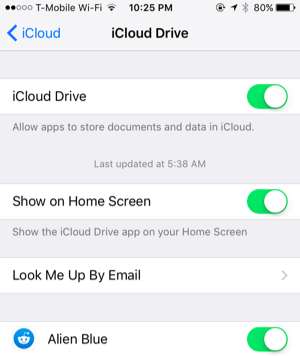
फ़ाइलें देखना और प्रबंधित करना
यदि आपने कभी ड्रॉपबॉक्स या कुछ इसी तरह का उपयोग किया है, तो आप iCloud ड्राइव ऐप के साथ घर पर सही होंगे। यदि आप मैक ओएस एक्स, विंडोज या वेब पर iCloud ड्राइव का उपयोग करते हैं, तो आप इसके साथ घर पर भी सही होंगे।
उन्हें देखने और स्थानांतरित करने, हटाने या साझा करने के लिए फ़ाइलों को टैप करें। आप एक साथ कई फ़ाइलों का चयन करने के लिए "चयन करें" पर टैप कर सकते हैं, और फ़ाइलों को हटाने या उन्हें अन्य फ़ोल्डरों में स्थानांतरित करने के लिए डिलीट या मूव बटन का उपयोग कर सकते हैं। एक साझा बटन भी है, जो आपको उन फ़ाइलों को अन्य एप्लिकेशन में साझा करने, उन्हें प्रिंट करने, एयरड्रॉप के माध्यम से अन्य लोगों को भेजने या अन्य क्रियाएं करने की अनुमति देगा। सिस्टम शेयर शीट का उपयोग करना । दिनांक, नाम, या टैग द्वारा फ़ाइलों को सॉर्ट करने या दृश्य बदलने के लिए स्क्रीन के ऊपर से नीचे खींचें।
आप यह भी देखेंगे कि स्क्रीन के नीचे iCloud में आपके पास कितना उपलब्ध संग्रहण स्थान उपलब्ध है।
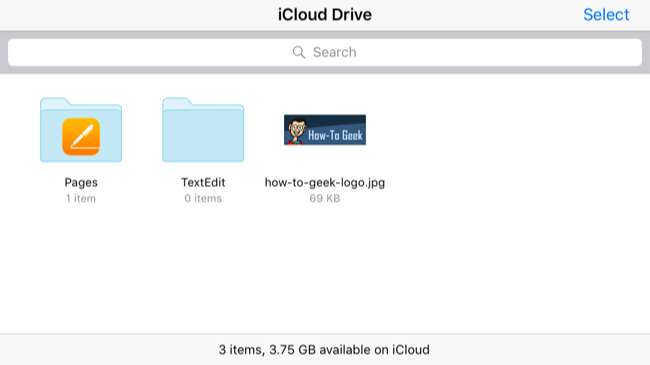
फाइलों का संपादन
आप वास्तव में iCloud ड्राइव से किसी भी फाइल को संपादित नहीं कर सकते। फ़ाइलों को संपादित करने के लिए, आप संभावित रूप से उन्हें iCloud ड्राइव में खोल सकते हैं, "शेयर" बटन पर टैप करें, और फिर उस ऐप पर टैप करें जिसे आप फ़ाइल को निर्यात करना चाहते हैं। लेकिन यह उन फ़ाइलों को सामान्य रूप से खोलने के समान नहीं है, और यह एक और प्रतिलिपि बना सकता है।
किसी फ़ाइल को उसके संबंधित ऐप के साथ वास्तव में संपादित करने के लिए, आप बस उस ऐप को लोड करना चाहते हैं। उदाहरण के लिए, आप केवल iCloud ड्राइव ऐप को नहीं खोल सकते, पेज फ़ोल्डर को टैप कर सकते हैं, और इसे पेज ऐप में संपादित करने के लिए एक दस्तावेज़ पर टैप कर सकते हैं। यह आपको आईक्लाउड ड्राइव ऐप में केवल व्यू-ओनली मोड पर ले जाता है। आपको पृष्ठ एप्लिकेशन खोलने की आवश्यकता है और फिर उसके भीतर से दस्तावेज़ खोलें।
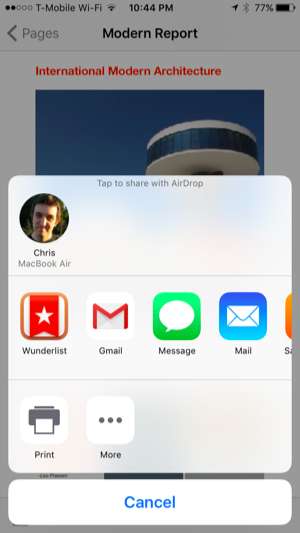
क्या कमी है
सम्बंधित: कैसे पुनर्प्राप्त हटाए गए फ़ाइलें, संपर्क, कैलेंडर और iCloud से फ़ोटो पुनर्प्राप्त करने के लिए
Apple का iCloud Drive ऐप सरल है। यह बहुत कुछ नहीं करता है - यह आपको पेजों, नंबरों में संपादन के लिए सीधे दस्तावेज खोलने की अनुमति नहीं देता है, और Google ड्राइव ऐप जैसे Keynotes आपको संबंधित Google डॉक्स ऐप्स में दस्तावेज़ खोलने देता है।
हालाँकि, यह ऐप आपको अपनी सभी iCloud ड्राइव फ़ाइलों को एक ही स्थान पर देखने, उन्हें प्रबंधित करने और अन्य ऐप्स और लोगों के साथ साझा करने के लिए एक केंद्रीय स्थान प्रदान करता है। हालाँकि, अन्य क्लाउड स्टोरेज सेवाओं से मेल खाने से पहले Apple के पास अभी भी एक लंबा रास्ता तय करना है। उदाहरण के लिए, हटाए गए फ़ाइलों को पुनर्स्थापित करना अभी भी iCloud वेबसाइट पर जाने की आवश्यकता है .
यह आईओएस में एक छेद में भर जाता है। पहले, एक iPhone या iPad पर अपने iCloud ड्राइव का अवलोकन प्राप्त करने के लिए तीसरे पक्ष के ऐप की आवश्यकता होती थी। यदि आप चाहें तो इसे अब ऑपरेटिंग सिस्टम में एकीकृत कर दिया गया है।
छवि क्रेडिट: फ़्लिकर पर एडुआर्डो वू






